电脑版百度网盘添加快捷访问文件夹的方法
2022-09-05 10:12:34作者:极光下载站
在使用电脑版百度网盘的时候,很多小伙伴的网盘中可能会有很多文件夹,导致自己需要的时候无法快速的找到自己想要的那个,查找耽误时间。其实在电脑版百度网盘中,我们可以通过设置将我们常用的文件夹放在“快捷访问”选项下,我们需要使用的时候直接点击打开“快捷访问”选项,然后再选择自己想要的文件夹即可。设置的方法也很简单,我们只需要先找到自己想要添加为快捷访问的文件夹,然后打开快捷访问选项,最后将文件夹拖入快捷访问下方区域即可,有的小伙伴可能不清楚具体的操作方法,接下来小编就来和大家分享一下电脑版百度网盘添加快捷访问文件夹的方法。
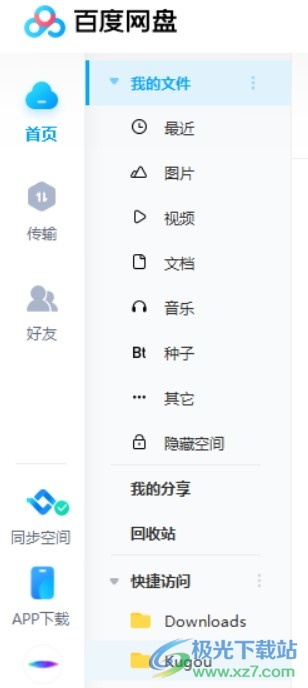
方法步骤
1、第一步,我们先点击打开电脑桌面上的百度网盘,然后在页面左侧点击“首页”再点击“我的文件”
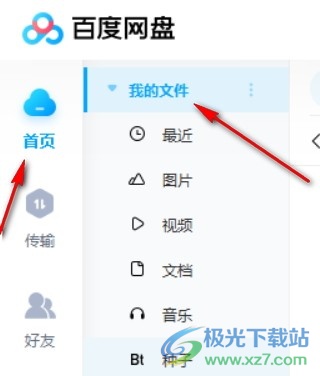
2、第二步,点击“我的文件”之后我们在页面中找到自己想要添加为快捷方式的文件夹,点击选择该文件夹
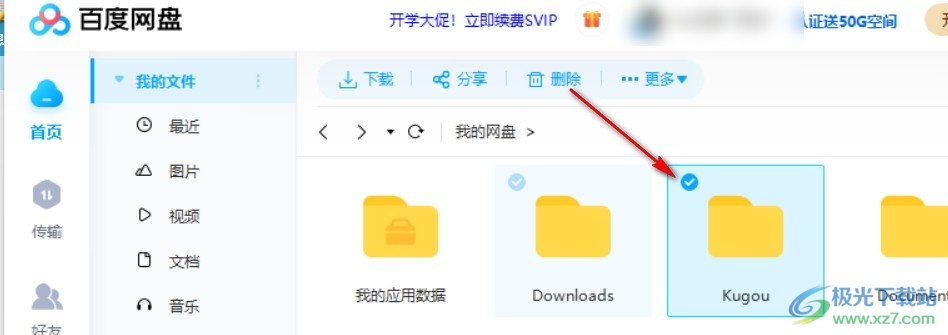
3、第三步,在“我的文件”选项的列表下方找到“快捷访问”的选项,点击该选项左侧的倒三角图标
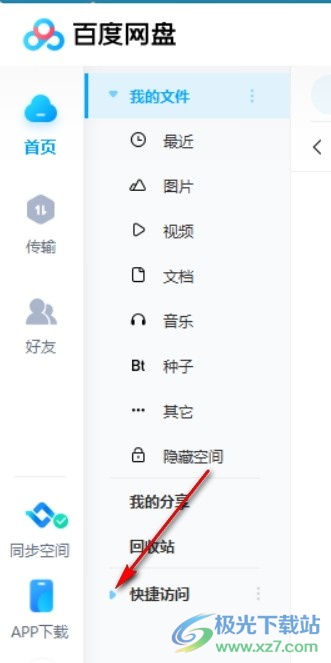
4、第四步,打开“快捷访问”之后,我们鼠标拖动刚刚选中的文件夹,然后将其拖动到“快捷访问”选项下方即可
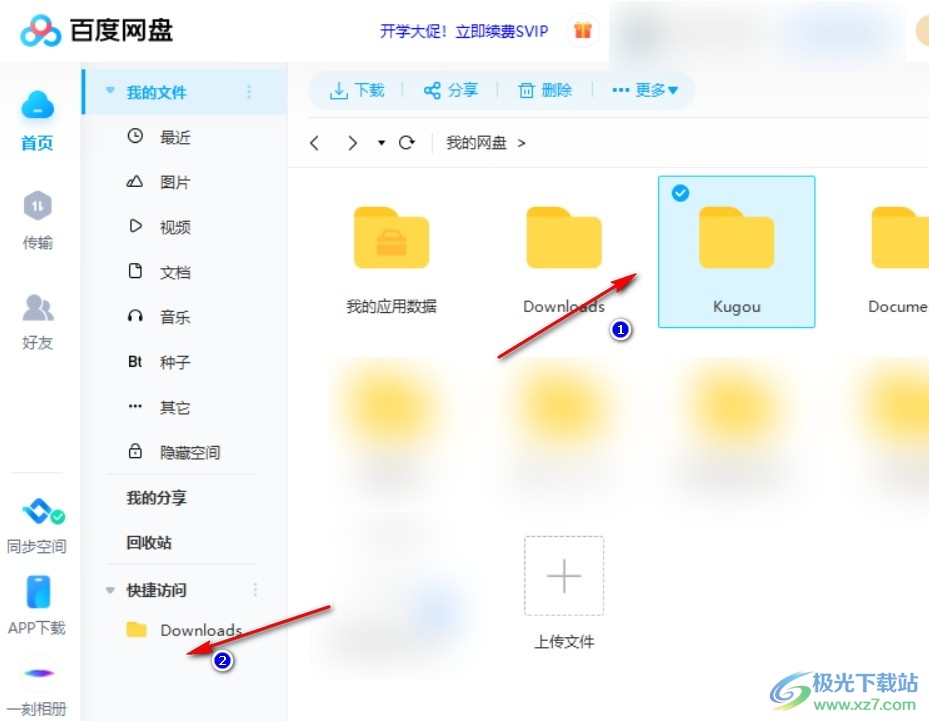
以上就是小编整理总结出的关于电脑版百度网盘添加快捷访问文件夹的方法,我们进入百度网盘页面,点击页面中的“我的文件”选项,然后找到自己想要设置快捷访问的文件夹,点击选择,接着找到“快捷访问”选项并打开该选项,最后将选中的文件夹拖入“快捷访问”选项下方即可,感兴趣的小伙伴快去试试吧。
